اخرین به روز رسانی:
سایت های زیادی را مشاهده کرده اید که در جشنواره ها، روز های خاص یا به هر دلیل دیگری بر روی محصولات خود تخفیف میگذارند. بعضی از افراد برای این کار قیمت محصولات خود را تغییر میدهند تا تخفیف دار شود ولی فردی که محصولات زیادی دارد این کار برایش امکان پذیر نیست. این افراد باید از کد تخفیف استفاده کنند تا به راحتی بر روی تمام محصولات خود تخفیف بگذارند. اما چگونه؟
اگر از ووکامرس برای ایجاد فروشگاه خود استفاده میکنید حتما این آموزش ایجاد کد تخفیف در ووکامرس را مطالعه کنید تا مثل آب خوردن بتوانید کد تخفیف ایجاد کنید.
شاید خیلی از شما ها روش ایجاد کد تخفیف را بلد باشید ولی هنوز با تمام گزینه های آن آشنا نیستید. امروز قرار است به شما نحوه ایجاد کد تخفیف در ووکامرس را آموزش بدهم.
استفاده از کد تخفیف مزایای زیادی دارد که مهمترین آن ها بررسی آمار استفاده از آن است و همچنین میتوانید به راحتی یک زمان مشخص برای مهلت استفاده از کد ایجاد کنید تا در زمانی که جشنواره شما تمام شد، کد تخفیف نیز غیر فعال شود.
ویژگی های دیگری نیز دارد که چند مورد آن را نام میبرم:
امکان محدود کردن برای یک محصول خاص
امکان محدود کردن تعداد استفاده
امکان مشخص کردن حداکثر مبلغ تخفیف
امکان مشخص کردن تخفیف به صورت درصدی یا مبلغی
و …
قبلا در ووکامرس در منوی ووکامرس، یک گزینه به نام کد های تخفیف وجود داشت که ووکامرس در یک آپدیت آن را به منوی بازار یابی انتقال داد. پس وارد این بخش بشوید. در صفحه باز شده برای شما لیستی از کد های تخفیف موجود را نمایش میدهد. اگر برای بار اول است وارد این بخش میشوید پس هیچ کد تخفیفی مشاهده نخواهید کرد. در بالای صفحه یک دکمه وجود دارد با عنوان افزودن کد تخفیف که بر روی آن کلیک کنید.
در صفحه باز شده چند گزینه وجود دارد. دو گزینه اول برای کد تخفیف و توضیحات آن است. در زیر کادر کد تخفیف یک دکمه وجود دارد که با کلیک بر روی آن به صورت خودکار یک کد تخفیف رندم ایجاد میکند که در صورت نیاز میتوانید از آن استفاده کنید.

بعد از این دوگزینه یک بخش وجود دارد که دارای چند گزینه و تب است. این گزینه ها جزو ویژگی های اصلی ایجاد کد تخفیف در ووکامرس هستند.
در این بخش تنظیمات کلی وجود دارد. گزینه اول نحوه تخفیف است که سه حالت وجود دارد: درصد تخفیف، تخفیف ثابت سبد خرید، تخفیف ثابت محصول
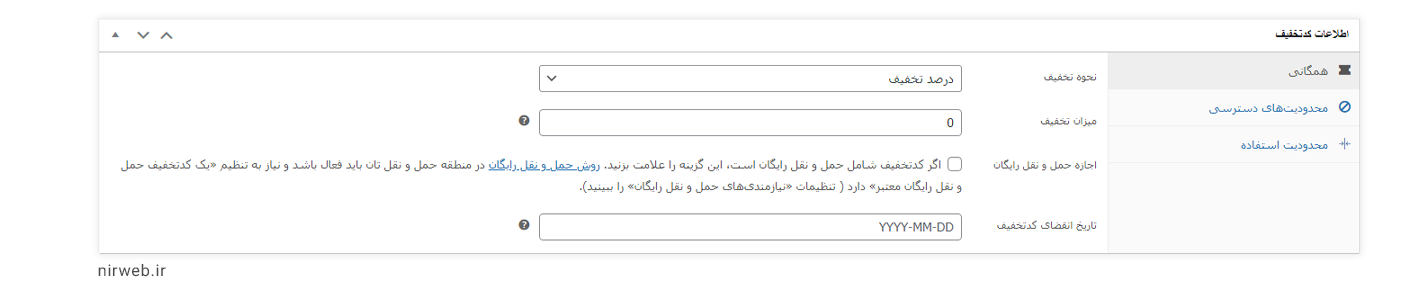
درصد تخفیف:
در این حالت تخفیف به صورت درصدی میباشد یعنی مقدار قیمت محصول بر اساس درصدی که شما در گزینه میزان تخفیف وارد میکنید کم میشود. برای مثال زمانی که شما مقدار 30 را وارد میکنید از قیمت محصولات خریداری شده توسط مشتری 30 درصد کم میشود.
تخفیف ثابت سبد خرید:
در این حالت شما یک مقدار ثابت از قیمت سبد خرید کم خواهید کرد. به این صورت که زمانی شما مقدار 100 هزار تومان را وارد میکنید، از سبد خرید مشتری( با هر تعداد محصول و هر مقدار قیمت) مقدار 100 هزار تومان را کم میکند.
تخفیف ثابت محصول:
در این حالت مقداری که شما وارد میکنید، از هر محصول به صورت جداگانه کم میشود. مثلا شما مقدار 30000 تومان را وارد میکنید، زمانی که مشتری کد تخفیف را وارد میکند از هر محصولی که در سبد خرید دارد مبلغ 30000 تومان کم میشود.
بعد از گزینه میزان تخفیف یک گزینه وجود دارد که برای حمل و نقل رایگان میباشد. با زدن تیک آن زمانی که کاربر کد تخفیف را وارد میکند، حمل و نقل نیز رایگان میشود. برای این که این مورد به درستی کار کنید حتما باید قبل از آن یک حمل و نقل رایگان تعریف کنید که در آن گزینه کد تخفیف نیز فعال باشد.
گزینه آخر که استفاده زیادی نیز دارد برای مشخص کردن تاریخ انقصای کد تخفیف است که بعد از پایان تاریخ کد غیر فعال میشود.
این بخش برای محدود کردن دسترسی به کد تخفیف است تا مشتریان فقط در شرایط خواصی بتوانند از آن استفاده کنند. بیشتر ویژگی های ایجاد کد تخفیف در ووکامرس، مربوط به این بخش است. در ادامه گزینه های این بخش را معرفی خواهیم کرد.
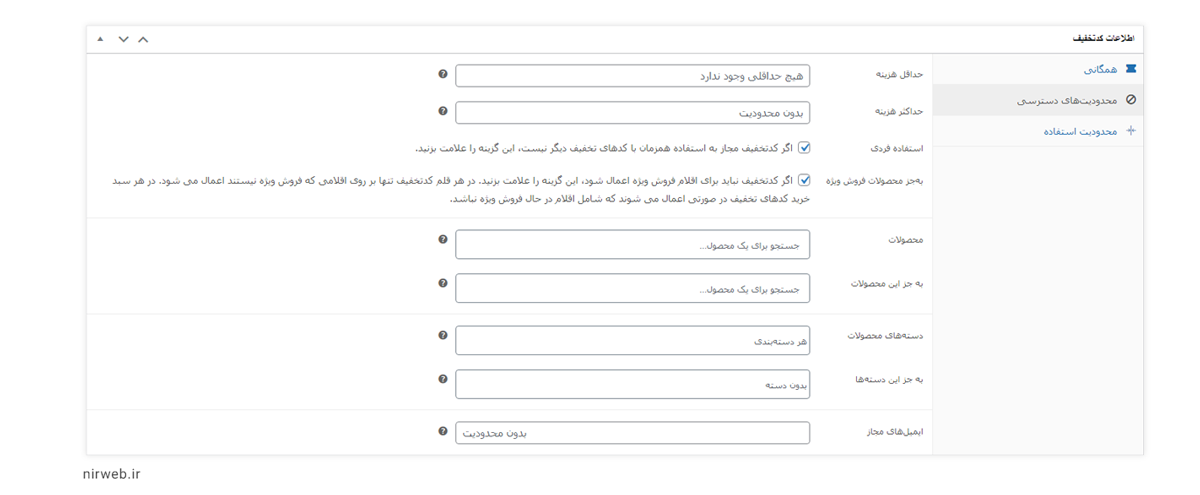
دو گزینه اول این بخش مربوط به حداقل و حداکثر هزینه است. مشتری زمانی میتواند از کد تخفیف استفاده کند که مبلغ خریدش بین این دو مورد باشد.
استفاده فردی : زمانی که این گزینه فعال باشد کاربر نمیتواند همرا با استفاده از این کد، از کد تخفیف دیگری نیز استفاده کند.
بهجز محصولات فروش ویژه : زمانی که این گزینه فعال باشد کد تخفیف برای محصولات ویژه اعمال نمیشود و اگر تخفیف شما بر روی حالت سبد خرید باشد، سبد خرید هایی که دارای این نوع محصول هستند نیز تخفیف بر روی آن ها اعمال نخواهد شد.
محصولات، به حز این محصولات : در گزینه محصولات میتوانید محصولاتی که میخواهید کد تخفیف فقط بر روی آن ها اعمال شود را وارد کنید. در گزینه به جز این محصولات نیز محصولاتی که میخواهید کد تخفیف بر روی آن ها اعمال نشود را وارد کنید.
ایمیلهای مجاز : این گزینه برای این است که شما میتوانید با وارد کردن ایمیل های بعضی از کاربران، دسترسی استفاده از کد تخفیف را فقط به آن ها بدهید. در صورت وارد نکردن نیز تمام کاربران مجاز به استفاده میباشند.
از دیگر بخش های ایجاد کد تخفیف در ووکامرس این بخش است که برای محدود کردن میزان استفاده است. کابران بر اساس مقادیر وارد شده در این بخش میتوانند چندین دفعه از کد تخفیف استفاده کنند.

به همین راحتی نحوه ایجاد کد تخفیف در ووکامرس را فراگرفتید. بعد از این مقاله حتما مقاله بهترین روش تخفیف گذاری نیز مطالعه کنید زیرا بعد از ایجاد کد تخفیف در ووکامرس نیاز است که روش استفاده از آن را نیز بدانیم تا باعث فروش کمتر محصولات نشود.
بدون دیدگاه